Welcome to the
WalkMe Help Center
Please log in to continue

Please log in to continue

Tener recursos es vital para las organizaciones que utilizan el menú de escritorio, ya que proporcionan un medio para organizar y almacenar materiales útiles que pueden beneficiar tanto a los equipos como a los usuarios.
Los recursos se añaden al menú de escritorio a través del Organizador de menús en la consola. Los recursos se muestran en las pestañas de Recursos y Tareas del menú de escritorio, además de en algunas otras pantallas.
En este artículo, veremos cómo y dónde se muestran los Recursos en el menú del escritorio.
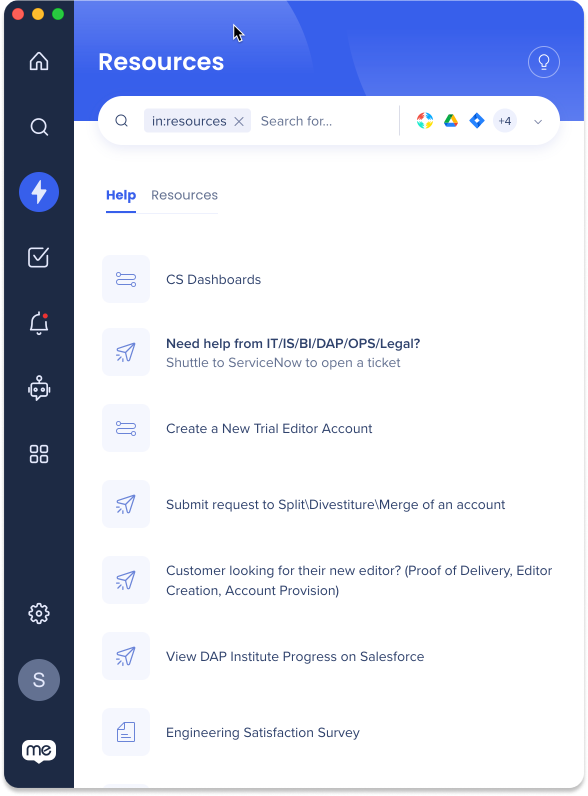
Mostrar recursos en el menú del escritorio puede ser útil en varios escenarios, como:
Incorporación de empleados: proporcionar a los nuevos empleados acceso a recursos importantes, como políticas, procedimientos y materiales de capacitación de la empresa.
Soporte técnico: mostrar recursos como preguntas frecuentes, guías de resolución de problemas y tutoriales en video puede ayudar a los usuarios a resolver problemas técnicos por su cuenta.
Facilitación de ventas: proporcionar a los equipos de ventas acceso a recursos, como la información del producto, puede ayudarlos a comprender mejor los productos que venden y cerrar más tratos.
Formación sobre cumplimiento: mostrar recursos relacionados con el cumplimiento, como documentos legales, materiales de formación y actualizaciones regulatorias, puede ayudar a garantizar que los empleados entiendan y cumplan con las regulaciones relevantes.
Los recursos se añaden al menú de escritorio a través del Organizador de menús en la consola. Para familiarizarte con las funciones del Organizador de menús, comienza con estos enlaces:
Navega hasta el Organizador de menús.
Organizador de >menús de la barra lateral de navegación de la >consola
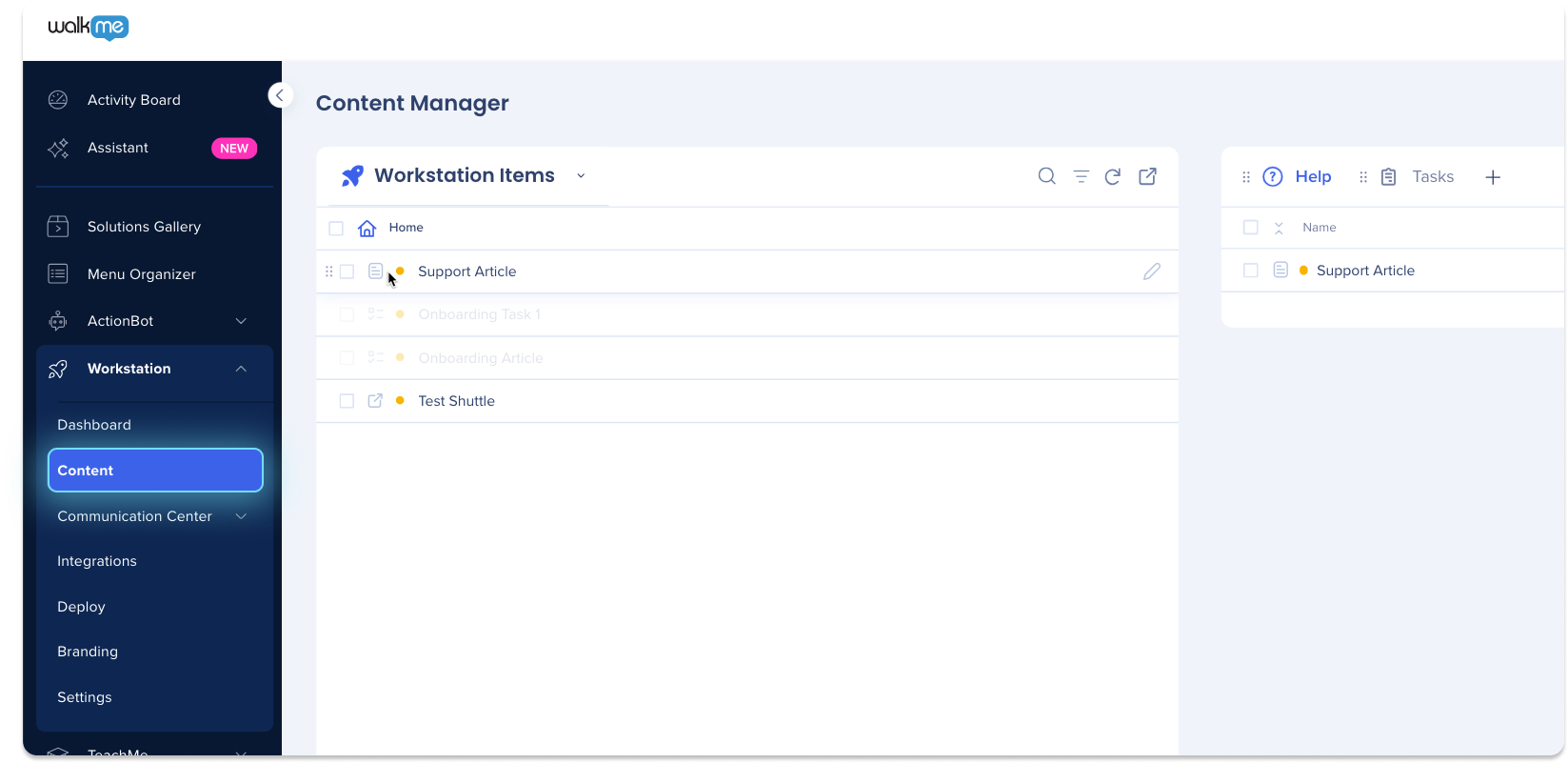
Una lista de recursos añadidos a la pestaña de Ayuda en el Organizador de menús.
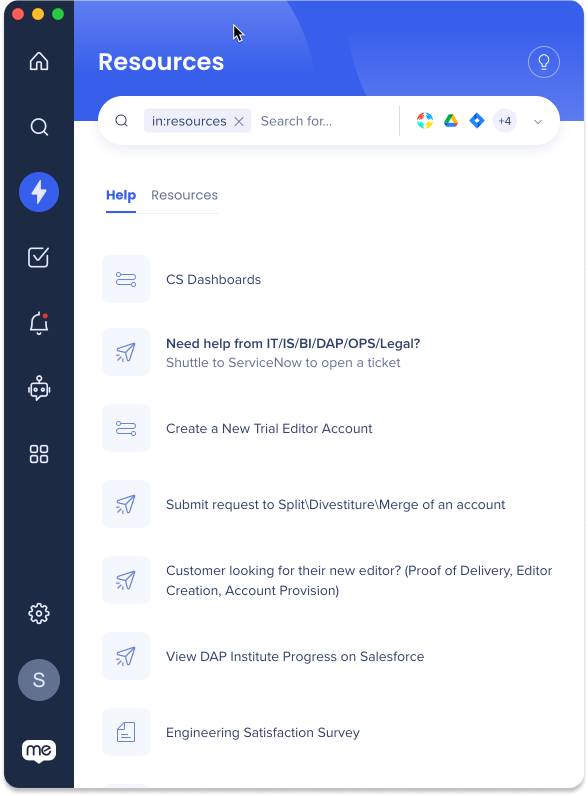
Para añadir elementos a la pestaña Ayuda:
Navega hasta el Organizador de menús en la consola.
Haz clic en la pestaña Ayuda.
Arrastra los elementos deseados de la lista de elementos a la pestaña Ayuda.
Haz clic en Guardar
Haz clic en Publicar
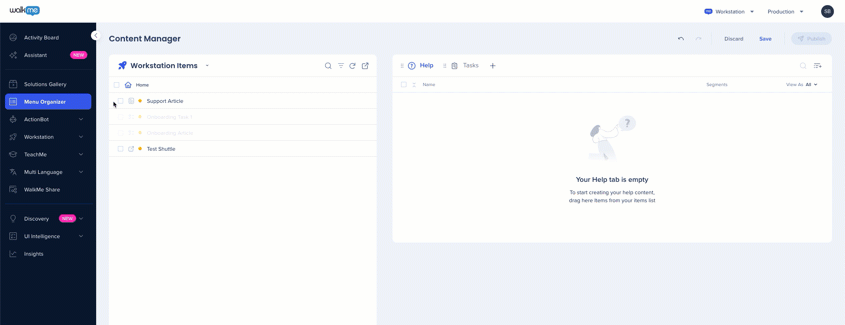
Una lista de tareas de incorporación añadidas a la pestaña Tareas en el Organizador de menús.
Estas son tareas a las que se ha asignado un objetivo, normalmente utilizado para formar a los usuarios.
Las tareas de incorporación no se pueden añadir a la pestaña Ayuda.
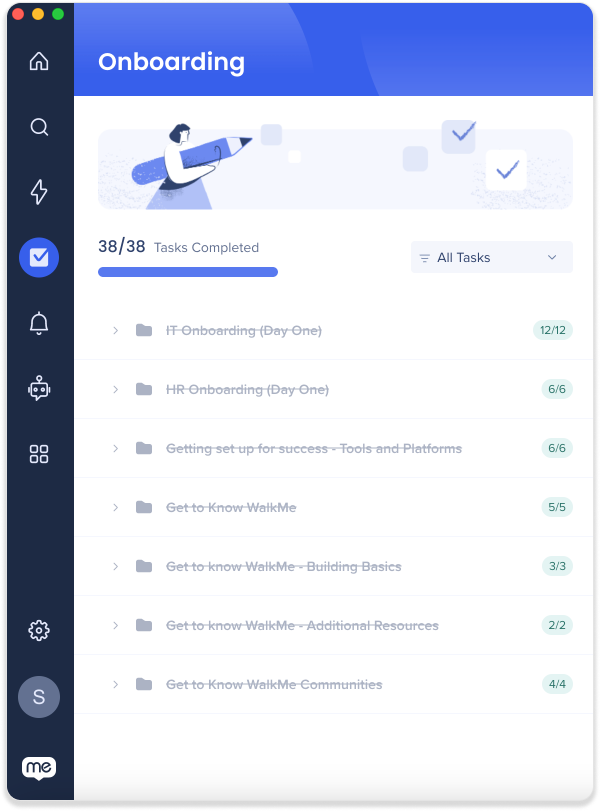
Para añadir elementos a la pestaña Tareas:
Navega hasta el Organizador de menús en la consola.
Haz clic en la pestaña Ayuda.
Las tareas de incorporación no están disponibles para interactuar con ellas.
Arrastra los elementos deseados de la lista de elementos a la pestaña Tareas.
Haz clic en Guardar
Haz clic en Publicar
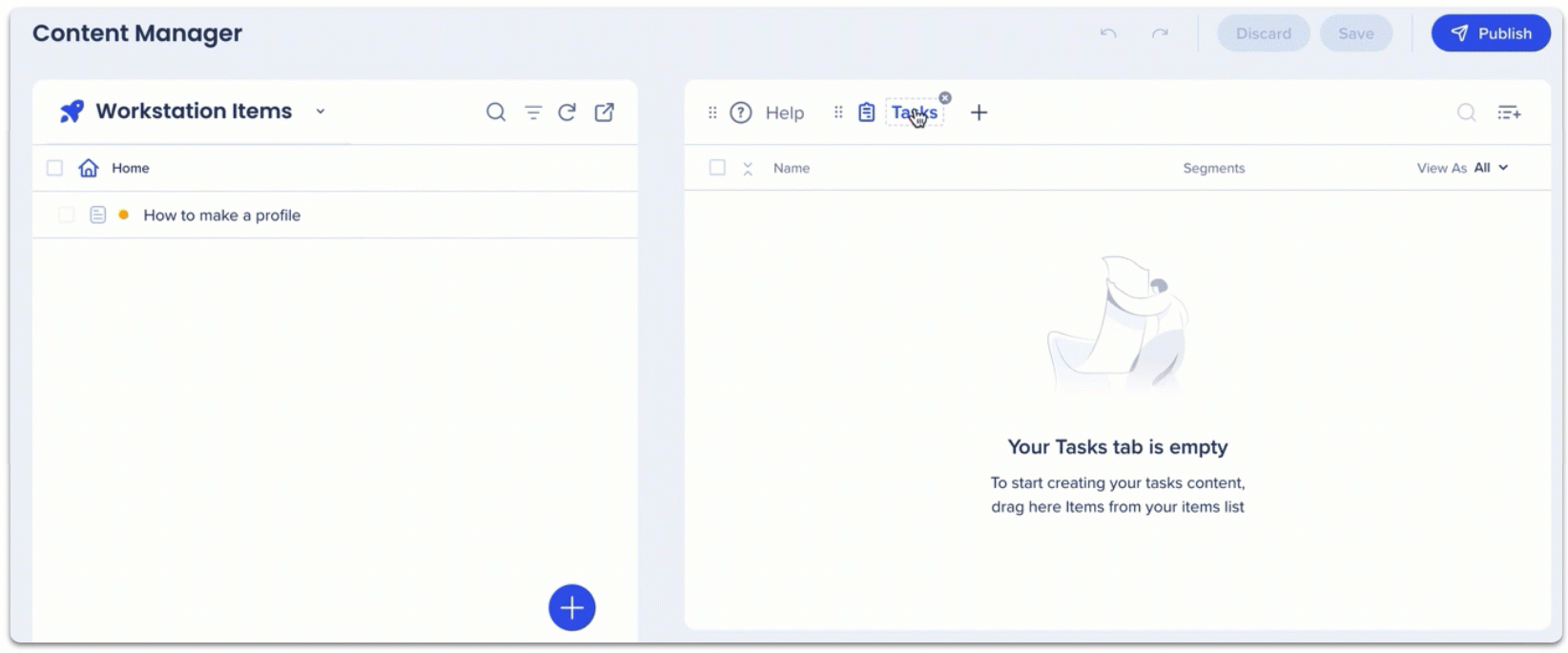
Muestra hasta tres recursos en la pantalla de bienvenida.
Proporciona una lista de acciones que los usuarios deben realizar antes de iniciar sesión.
Por ejemplo, configurando una VPN o IDP.
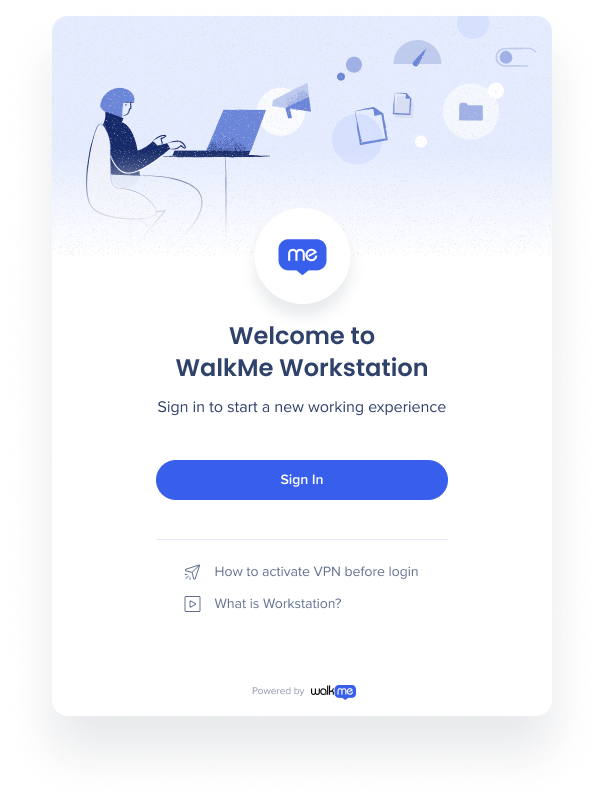
Para añadir elementos a la pantalla de bienvenida:
Navega hasta el Organizador de menús en la consola.
Haz clic en el icono de onda junto a los elementos en la pestaña de ayuda para añadir recursos a la pantalla de bienvenida.

Resalta recursos específicos fijándolos en la parte superior de la página de inicio.
Además de fijar los recursos en la parte superior de la pestaña Recursos, las organizaciones ahora también pueden fijar los elementos en la página de inicio para dar a los recursos una mayor importancia y captar la atención de los usuarios.
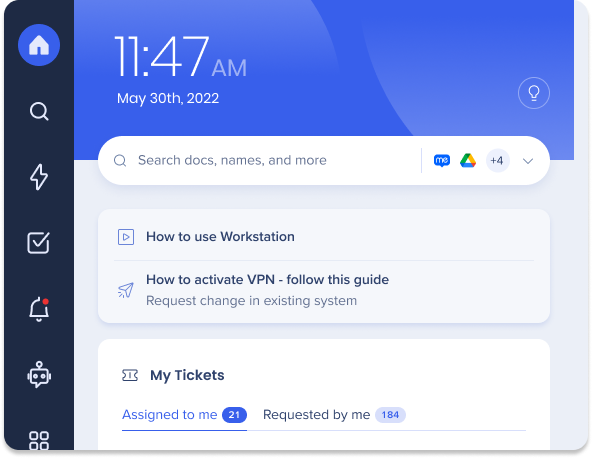
Para fijar elementos a la página de inicio:
Navega hasta el Organizador de menús en la consola.
Haz clic en el icono del pin junto a los elementos en la pestaña de ayuda para añadir recursos a la página de inicio.
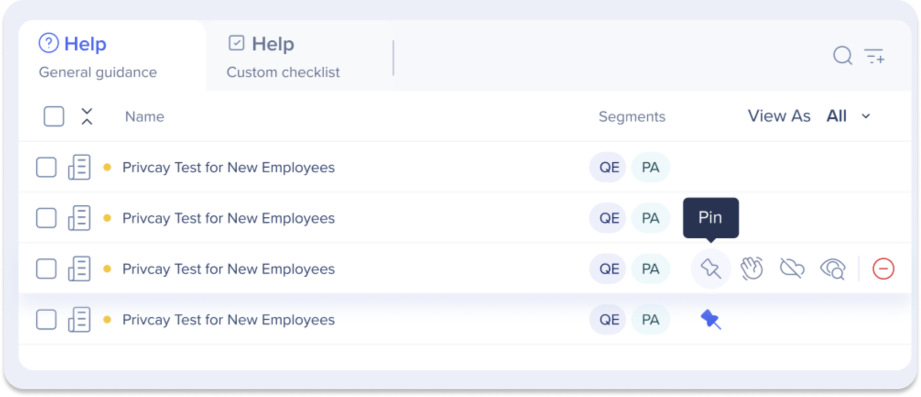
Para mostrar elementos solo en la búsqueda:
Para mostrar los elementos solo en la búsqueda y no en la página de recursos, haz clic en el icono del ojo.

Cuando el contenido se actualiza y se publica en el Organizador de menús, aparecerá un botón de Actualizar contenido en el menú del escritorio para los usuarios. Al hacer clic en este botón, los usuarios pueden actualizar y refrescar el contenido de WalkMe dentro del menú del escritorio.
Si el contenido se archiva en WalkMe Editor, el botón Actualizar contenido no se mostrará y el menú del escritorio se actualizará automáticamente.
Se admite hasta una pestaña de tareas y tres pestañas en total (esta es una limitación del Organizador de menús).
Las tareas de incorporación del menú del escritorio se marcarán como completadas incluso si no se ha alcanzado el objetivo (este es un error que se corregirá)
Los usuarios seguirán viendo hasta 2 elementos en su página de inicio, pero se mostrarán en función de la segmentación.
Si un usuario tiene más de 2 elementos fijados, los elementos que aparecen en la parte superior de la página de recursos se mostrarán en la página de inicio